Hey! Es ist ganz einfach, Musik von iTunes auf dein iPhone zu laden. In diesem Artikel werde ich dir zeigen, wie das geht. Lass uns direkt loslegen!
Du kannst Musik von iTunes auf dein iPhone laden, indem du die iTunes App auf deinem iPhone öffnest und deine gekaufte Musik auswählst. Anschließend kannst du die Musik auf dein iPhone herunterladen, indem du auf den Download-Button klickst. Wenn du deine Musik dann auf deinem iPhone hörst, musst du nur noch auf den Play-Button klicken und Musik hören.
Finde den iTunes-Ordner und importiere deine Medien
Du findest den iTunes-Ordner normalerweise unter „Benutzer > Musik > iTunes“ auf deinem Computer. Er enthält den Ordner namens „iTunes Media“. Dieser beinhaltet all deine Musik, Filme, Podcasts, TV-Sendungen, Musikvideos, Hörbücher und iOS-Apps, die du durch iTunes gekauft oder importiert hast. Außerdem befinden sich hier alle deine Playlists. Du kannst in diesen Ordner auch deine eigene Medien hinzufügen, z.B. Musik, die du auf andere Weise als durch iTunes heruntergeladen hast. Diese kannst du in iTunes importieren und deiner Bibliothek hinzufügen. So hast du alle deine Medien an einem Ort und kannst sie bequem durchsuchen und abspielen.
Dateien und Ordner zu iTunes-Mediathek hinzufügen
Du hast Musik oder Videos, die du gerne in iTunes auf deinem PC speichern möchtest? Dann musst du sie zunächst zu deiner iTunes-Mediathek hinzufügen. Mit wenigen Klicks kannst du das machen: Wähle im iTunes Menü „Datei“ und klicke auf „Datei zur Mediathek hinzufügen“ oder „Ordner zur Mediathek hinzufügen“. Dann suchst du die Datei oder den Ordner, den du hinzufügen möchtest, und klickst unten rechts auf „Öffnen“. Wenn du einen Ordner hinzufügst, werden alle darin enthaltenen Dateien automatisch zu deiner iTunes-Mediathek hinzugefügt. So kannst du schnell und einfach deine Lieblingsinhalte in iTunes auf deinem PC speichern.
MacOS Catalina: Neue Apps und Sync mit iOS-Geräten
Unter macOS Catalina gibt es jetzt vier neue Apps, die deine Mediathek ersetzen. Mit der App „Apple Music“ kannst du auf deine Musik, Playlists und Künstler zugreifen, während du in der Apple TV App Serien und Filme anschaust. In der App „Apple Books“ findest du deine E-Books und Hörbücher und in der App „Apple Podcasts“ kannst du deine Podcasts verwalten. Außerdem kannst du dein iPhone, iPad oder iPod touch mit dem Finder synchronisieren. Alles, was du dafür brauchst, ist ein USB-Kabel und schon kannst du Dateien, Fotos, Musik und andere Inhalte zwischen deinem Mac und iOS-Gerät austauschen. Probiere es mal aus!
Exportiere deine Apple Music Playlists mit XML
Du kannst ganz einfach alle Playlists, die du in deiner Apple Music-Mediathek hast, speichern. Dazu musst du nur auf „Datei“ klicken und dann „Mediathek“ wählen. Danach wählst du die Option „Mediathek exportieren“ aus. Die exportierten Informationen werden dann im XML-Format gespeichert. Das XML-Format ist ein Standardformat, das auf vielen verschiedenen Plattformen verwendet wird, um Daten zu speichern und zu teilen. Das bedeutet, dass du deine Playlists auf anderen Plattformen leicht teilen oder sie als Backup speichern kannst.
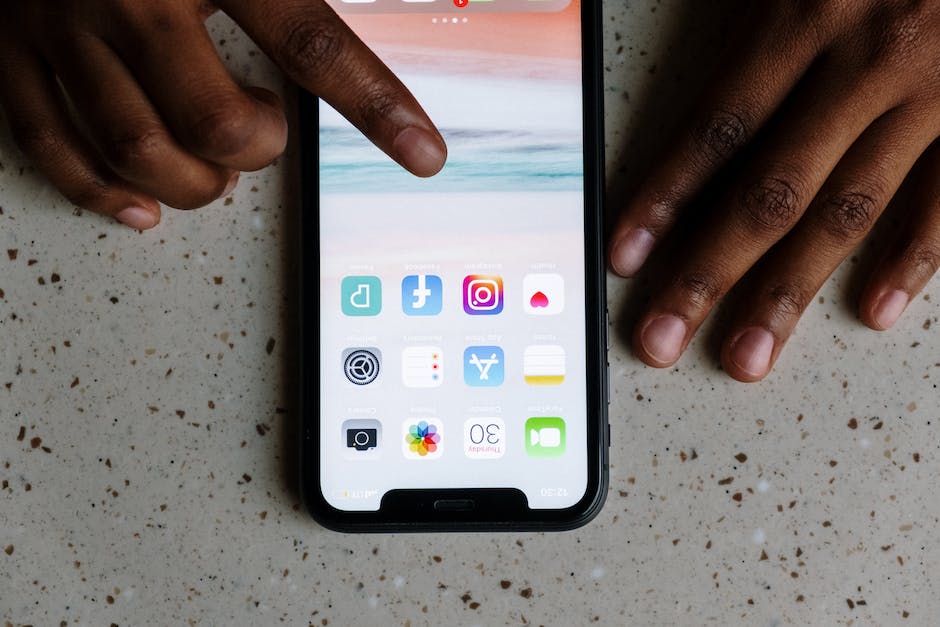
Musik auf iPhone übertragen: Häufigste Ursachen & Lösungen
Du hast Probleme damit, Musik auf Dein iPhone zu übertragen? Oft ist die Lösung einfach, aber manchmal kann es kompliziert werden. Wir erklären Dir die häufigsten Ursachen, warum das Übertragen von Musik aus iTunes auf Dein iPhone nicht funktioniert.
Eine mögliche Ursache ist, dass die Musik, die Du übertragen willst, nicht von Apple Music autorisiert ist. Außerdem kann es sein, dass Dein iPhone-Speicher voll ist und keinen Speicherplatz mehr für neue Musik zur Verfügung stellt. Schließlich ist es wichtig zu überprüfen, ob die Option „Musik aus der Mediathek für die lokale Arbeit freigeben“ aktiviert ist. Um dies zu tun, öffne die iTunes-Einstellungen und klicke auf die Option.
Zusätzlich solltest Du überprüfen, ob iTunes und auch Dein iPhone auf dem neuesten Stand sind und ob beide kompatibel sind. Wenn das nicht der Fall ist, kann es ebenfalls passieren, dass Musik nicht übertragen werden kann. Wenn Du also Probleme beim Übertragen von Musik hast, prüfe diese Dinge zuerst und schaue, ob sie helfen.
Apple Music auf iPhone und iPad nutzen – Synchronisiere deine Mediathek!
Du möchtest Apple Music auf deinem iPhone oder iPad nutzen? Dann musst du zunächst sicherstellen, dass deine Geräte mit der gleichen Apple-ID angemeldet sind, die du auch für dein Apple Music-Abo verwendest. Öffne dazu einfach die „Einstellungen“-App auf deinem Gerät und tippe auf „Musik“. Aktiviere dann die Option „Mediathek synchronisieren“, damit deine Musikbibliothek auf allen deinen Geräten zur Verfügung steht. So hast du immer und überall Zugriff auf deine Lieblingssongs.
Musik von PC auf Android-Gerät übertragen
Du kannst Musik ganz einfach auf dein Android-Gerät übertragen, indem du es mit deinem PC per Kabel verbindest. Dann kannst du die Dateien einfach in den Musik-Ordner auf deinem Gerät ziehen. Vergiss aber nicht, dass du vorher schauen solltest, wieviel Speicherplatz du auf deinem Handy hast. Wenn du nicht genug Platz hast, kann es sein, dass du einige Dateien löschen musst. Also schau am besten vorher nach!
Musik zwischen Android-Geräten teilen – Einfache Schritte
Du möchtest Musik zwischen zwei Android-Telefonen teilen? Dann haben wir hier ein paar einfache Schritte für Dich, wie Du das hinbekommst. Zuerst musst Du in den Einstellungen beider Telefone die Option „Bluetooth“ aktivieren. Dann öffnest Du auf einem der beiden Geräte die „Datei-Manager“-App oder die Musik-App. Wähle dann die zu übertragenden Musikdateien aus und tippe auf „Teilen“. Alternativ kannst Du auch eine App wie „Xender“ benutzen, um die Musik zu übertragen. Diese App ermöglicht Dir nicht nur das Teilen von Musikdateien, sondern auch das Übertragen von Bildern, Videos und anderen Dateien zwischen zwei Android-Geräten. Da es kostenlos ist und keine Internetverbindung benötigt, ist es eine bequeme Möglichkeit, Musik zwischen Deinen Geräten zu teilen.
MP3s auf iPhone übertragen – So geht’s mit iTunes
Du möchtest MP3-Dateien von deinem Computer auf dein iPhone übertragen? Dann musst du sie zuerst in die iTunes-Mediathek importieren. Dazu öffnest du iTunes auf deinem PC oder Laptop. Dann klickst du auf „Datei“ und wählst „Datei zur Mediathek hinzufügen“ oder „Ordner zur Mediathek hinzufügen“ aus. Anschließend kannst du die Dateien zu deinem iPhone syncen und sie dann übertragen. Wenn du die Dateien auf dein iPhone übertragen möchtest, musst du zuerst die neueste Version von iTunes installiert haben. Dazu kannst du auf der Apple-Website nachschauen. Wenn du alle Schritte befolgst, sollte die Übertragung problemlos funktionieren.
Importiere Musik auf Dein Android-Gerät – So gehts
Hast du ein Android-Gerät? Wenn ja, kannst du ganz einfach Musik importieren. Tippe dazu in der App auf „Start“>“Einstellungen“>“Lokale Audiodateien anzeigen“. Nachdem du deine Musikdateien ausgewählt hast, werden diese auf deinem Gerät in der Bibliothek unter „Lokale Dateien“ gespeichert und du kannst sie jederzeit abspielen.
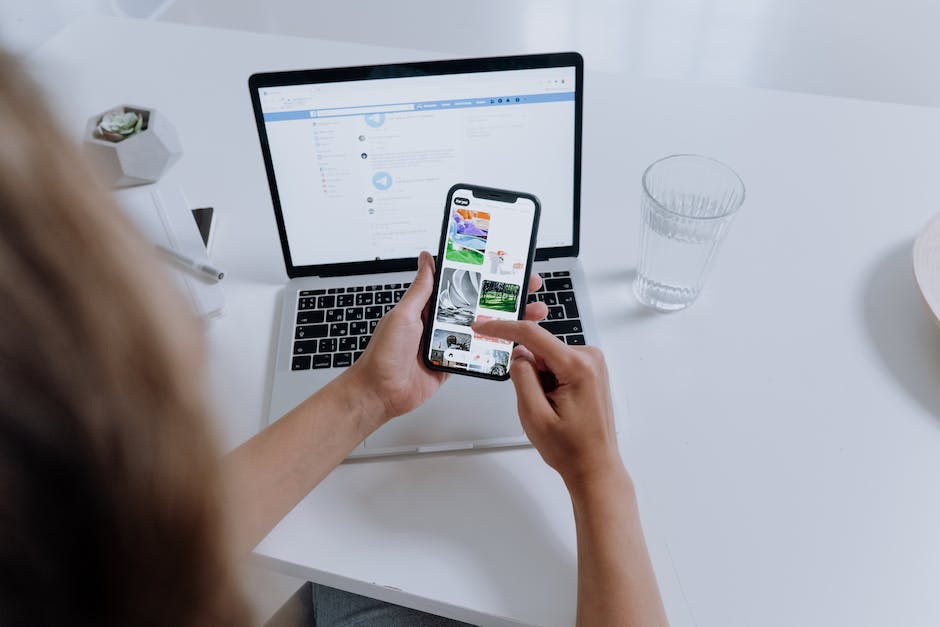
Kostenlos iTunes nutzen + Apple Music für 9,99 €/Monat
Fragst du dich, ob du iTunes kostenlos nutzen kannst? Die Software und der Download sind grundsätzlich kostenfrei, aber wenn du Apple Music, den Musikstreaming-Dienst, in der Software nutzen möchtest, kostet das dich 9,99 Euro im Monat. Mit Apple Music kannst du auf über 50 Millionen Songs zugreifen, die du auf dein Gerät herunterladen und offline hören kannst. Du kannst auch an einem kostenlosen 3-monatigen Test teilnehmen, um es auszuprobieren.
Apple streicht iTunes aus dem Sortiment: Neue macOS Catalina Version
Du hast schon lange davon geträumt, dass Apple iTunes aus dem Sortiment streicht? Dann ist jetzt dein Wunsch in Erfüllung gegangen! Seit der Entwicklerkonferenz WWDC 2019 ist es offiziell: iTunes ist bald Geschichte! Neben zahlreichen Neuerungen für seine Betriebssysteme hat Apple das Ende der Kult-Software angekündigt. Wenn im Herbst 2019 die neue Mac-Version macOS Catalina veröffentlicht wird, ist iTunes nicht mehr an Bord. Stattdessen werden Apple Music, Podcasts und Apple TV in drei einzelne Anwendungen aufgeteilt. Damit stellt Apple sicher, dass du deine Medien noch einfacher und intuitiver verwalten kannst. Schon jetzt kannst du dich auf den neuen Look und das verbesserte Bedienkonzept freuen.
Apple Music Abonnement: Unbegrenzt Musik streamen & offline auf iPhone
Du hast die Wahl: Mit einem Apple Music Abonnement kannst du unbegrenzt Musik streamen und offline auf dein iPhone herunterladen. Das Beste daran: du hast Zugriff auf mehr als 50 Millionen Songs, Playlists und Videos. Mit einer WLAN- oder Mobilfunkverbindung kannst du jederzeit und überall Musik hören. Du kannst sogar deine persönliche Musikmediathek hinzufügen und so deine Lieblingslieder mitnehmen. Mit iCloud Musikmediathek kannst du deine Mediathek auf dein iPhone laden, damit du deine Musik auch offline hören kannst. So verpasst du nie wieder deine Lieblingslieder.
Apple-Geräte synchronisieren: Musik & Playlisten überall hören
Stelle sicher, dass auf all deinen Apple-Geräten die Option „Mediathek synchronisieren“ aktiviert ist. Verwende dazu die gleiche Apple-ID, mit der du dich auch bei Apple Music anmeldest. Dann kannst du überall auf deine Musik zugreifen und deine Lieblingsstücke überall hören. Wenn du deine Geräte synchronisierst, kannst du zudem deine Playlisten und Alben auf allen deinen Apple-Geräten verwenden. So sparst du dir viel Zeit beim Erstellen von Playlisten und hast immer deine Lieblingsmusik dabei.
Wie du Daten zwischen PC und Gerät überträgst
Klick in der iTunes-App auf dem PC auf die Schaltfläche „Gerät“ oben links im iTunes-Fenster. Dann kannst du auf „Dateifreigabe“ klicken. Wähle dann auf der linken Seite die App aus, von der du eine Datei übertragen möchtest. Es gibt viele verschiedene Apps, die Dateien übertragen können. Wenn du mehr darüber erfahren möchtest, wie du Daten zwischen deinem PC und deinem Gerät übertragen kannst, schau in die Dokumentation deiner Apps. Dort erhältst du weitere Informationen.
Apple Music – Musikstreaming, Videos, Podcasts & mehr
Du fragst dich, was Apple Music ist? Apple Music ist ein Musik-Streaming-Dienst, der es dir ermöglicht, Musik im Internet zu streamen und zu hören. Es ist eine der größten Musik-Streaming-Plattformen, die du verwenden kannst, und es gibt eine große Auswahl an Songs, die du hören kannst. Aber Apple Music bietet noch mehr als nur Musik. Mit dem Dienst kannst du auch Videos, Podcasts, Bücher und Hörbücher streamen. Außerdem bietet Apple Music eine Reihe von Funktionen, die du nutzen kannst, um die Musik, die du hörst, noch besser zu organisieren. Zum Beispiel kannst du eine Liste deiner Lieblingssongs erstellen und die Musik, die du magst, in verschiedene Playlists einordnen. Außerdem kannst du Musik und Videos auch über iTunes kaufen und auf dein iPhone herunterladen. So kannst du dein iPhone mit deiner Lieblingsmusik aufpeppen und überall hin mitnehmen. Apple Music ist ein großartiger Dienst, den du nutzen kannst, wenn du Musik streamen möchtest.
Entdecke die neuen Möglichkeiten von Apple Music
Du hast dich sicherlich schon gefragt, was eigentlich mit iTunes passiert? Apple hat entschieden, den beliebten Musik-Dienst in die Music-App zu integrieren. Für dich als iTunes-Nutzer ändert sich erstmal nicht viel: Der Dienst ist weiterhin verfügbar und du kannst wie gewohnt deine Musik hören und kaufen. Allerdings wird es einige neue Funktionen geben, die dir noch mehr Möglichkeiten bieten, deine Musik zu organisieren und zu verwalten. Außerdem kannst du jetzt auch Apple Music abonnieren und deine Lieblingsmusik streamen. Also, worauf wartest du noch? Probiere es jetzt aus und entdecke die neuen Möglichkeiten, die die Music-App dir bietet!
Erstelle Deinen eigenen Klingelton mit dem iTunes Store
Damit Du Deine Lieblingsmusik als Klingelton auf Deinem iPhone nutzen kannst, ist der iTunes Store die beste Wahl. Öffne dazu einfach die Einstellungen auf Deinem iPhone und wähle unter „Töne & Haptik“ das Menü „Klingelton“ aus. Gehe dann zu „Tone Store“, um Dir dort Musik zu kaufen, die Du als Klingelton nutzen kannst. Oder lade Dir gleich vorgefertigte Klingeltöne herunter. Mit ein paar Klicks hast Du so Deinen ganz persönlichen Klingelton auf Deinem iPhone.
iPhone-Alternative zu iTunes: Verwalte und Aktualisiere dein iPhone am PC
Du hast ein iPhone und bist auf der Suche nach einer Alternative zu iTunes? Kein Problem! Denn es gibt auch eine Reihe von Drittanbieter-Software, mit der Du dein iPhone am PC verwalten und aktualisieren kannst. Damit bist Du nicht mehr an iTunes gebunden und kannst auf zusätzliche Funktionen zugreifen, die Dir vielleicht bislang gefehlt haben. Also, wenn Dir die Oberfläche oder einige Funktionen von iTunes nicht gefallen, kannst Du das Programm ganz einfach durch eine andere Software ersetzen.
Erlebe deine Lieblingsmusik offline mit Apple Music/iTunes Match
Hast du schon mal überlegt, wie cool es wäre, wenn du deine Musik auch offline hören könntest? Wenn du Apple Music oder iTunes Match abonniert hast, hast du die Möglichkeit, deine Musik offline zu speichern. So kannst du deine Lieblingslieder auch ohne Internetverbindung hören und hast sie immer dabei! Es ist ganz einfach: Wenn du Apple Music oder iTunes Match abonniert hast, wird deine Musik in deiner iCloud-Musikmediathek gespeichert und du kannst sie auf dein Gerät herunterladen. So musst du nicht immer eine Internetverbindung haben, um deine Lieblingsmusik zu hören. Alles, was du dafür brauchst, ist ein Apple-Gerät und ein Apple Music- oder iTunes Match-Abonnement. Probiere es einfach aus und du wirst sehen, wie viel Freude dir das Offline-Hören bereiten wird!
Schlussworte
Du kannst ganz einfach Musik von iTunes auf dein iPhone laden. Öffne dazu die iTunes App auf deinem iPhone und tippe oben rechts auf dein Profilbild. Dann gehe auf „Einkäufe“. Hier siehst du alle deine gekauften Songs. Wähle die Songs aus, die du auf dein iPhone laden möchtest und tippe auf „Herunterladen“. Schon hast du deine Musik auf deinem iPhone!
Du hast jetzt gelernt, wie du Musik von iTunes auf dein iPhone laden kannst. Jetzt kannst du dein iPhone mit deiner Lieblingsmusik füllen und immer und überall Musik hören!







